Bemærk!: Dette er generelt tilgængeligt for alle områder undtagen lande i Europa, Mellemøsten og Afrika (EMEA). Den fulde udgivelse for disse lande vil være på et senere tidspunkt. Skoler i EMEA-området kan stadig bruge Link til skolen i privat forhåndsvisning ved at indsende denne interesseformular.
Appen Link til skolen i Microsoft Teams giver forældre og værger mulighed for at engagere, støtte og overvåge deres studerendes læring i skolen. Som forælder kan du holde dig opdateret om:
-
Opgaver: kommende, forfaldne eller senest fuldførte.
-
Feedback på lektier, karakterer eller kategorifeedback.
-
Indsigt fra den seneste måned om digital aktivitet, opgavers afleveringer og læsefremskridt.
Bruger din skole det ikke endnu? Kontakt din skole, og del dette link med dem.
Link til skolen adgang
Du kan begynde at bruge appen Link til skolen ved at klikke på dette linkeller besøge aka.ms/gotoschoolconnection. Du skal logge på med den personlige mailadresse, du har delt med skolen. Tilføj et barn for at begynde at bruge Link til skolen i Teams-mobilappen.
Alternativt kan du først downloade Microsoft Teams-mobilappen til din mobilenhed. Log derefter på Teams med din personlige mailadresse, der er registreret på dit barns skole. Arbejdsmails understøttes ikke for Link til skolen.
Som næste trin i Teams skal du trykke på dit profilikon for at åbne Indstillinger, hvor du skal trykke for at åbne Link til skolen skærm og derefter trykke på Aktivér. Sammen med dine andre apps kan du nu se Link til skolen. Åbn den, og angiv derefter dit barns skoleudstedt mail for at fortsætte.
Se en mere beskrivende version af processen her.
Få mere at vide om et af følgende emner
Hvis du ikke allerede har en personlig Microsoft-konto, kan du nemt oprette en gratis på Microsoft Teams-mobilappen eller her.
-
Du kan bruge en eksisterende personlig mailadresse (men ikke din arbejdsmail).
-
Hvis du hellere vil oprette en ny mailadresse til din Microsoft-konto, kan du også gøre det.
-
Du skal blot sikre dig, at den personlige mail, der bruges til at logge på Teams, svarer til den mail, du har registreret på skolen.
Hvis du får nedenstående prompt, når du opretter en personlig Microsoft-konto i din Microsoft Teams-mobilapp, skal du sørge for at vælge Opret en ny konto.
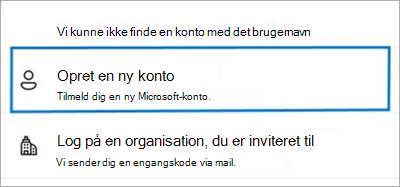
Nej. Den mailadresse, der bruges til at logge på din Microsoft-konto, kan være fra en eksisterende Outlook.com, Hotmail.com, Gmail, Yahoo eller andre udbydere. Hvis det er første gang, du opretter en personlig Microsoft-konto, kan du bruge din eksisterende personlige mailadresse fra disse udbydere, men du skal oprette en separat adgangskode til din Microsoft-konto. Hvis det er nødvendigt, kan du se Opret en Microsoft-konto.
Link til skolen understøttes for alle mailadresser, der allerede har eller kan blive en personlig Microsoft-konto.
Hvis du har en arbejdskonto, der er gemt på dit barns skole, anmoder vi dig om at erstatte den med en personlig mailadresse ved at kontakte din skoleadministrator. (Se det foregående spørgsmål her for at få flere oplysninger).)
Adgang til Link til skolen i Teams er i øjeblikket kun via mail. Log på Teams med den personlige mailadresse, der er gemt på skolen.
I øjeblikket er Link til skolen kun tilgængelig som en Microsoft Teams-app til iOS- eller Android-operativsystemer.
I et sådant scenarie kan du prøve disse trin:
-
Kontrollér forbindelsen til netværket.
-
Log af Teams-mobilappen, og log på igen.
Studerende kan kun føjes til din profil, hvis:
-
Du bruger en personlig Microsoft-konto til at logge på Teams...
-
Den samme mail er angivet som en kontakt mellem forældre og værger på den studerendes skole, og...
-
Link til skolen er blevet aktiveret af skolen.
Du bør kunne se de samme klasser, som din elev kan se. Klasser vises kun i Link til skolen, når de er blevet aktiveret af den studerendes underviser.
Hvis du vil have adgang til Link til skolen ved hjælp af en anden konto, skal du kontakte skoleadministratoren for at opdatere den fil, du har registreret. Du kan derefter logge på med den nye mail i din Teams-app og føje dine studerende til den pågældende konto.
Bemærk!: I denne overgang kan du midlertidigt miste adgangen til dine studerendes klassedata.
Hvis du vil eksportere dine data, skal du indsende en relevant billet via EDU-support, som du kan kontakte ved at vælge ikonet [...], der er tilgængeligt på alle skærme i appen.
Rapportér eventuelle problemer via EDU-supportportalen, der er tilgængelig via ikonet [...], som er tilgængeligt på alle skærme i appen. En supportmedarbejder behandler din anmodning og følger op via mail. Vores tekniske team vil derefter arbejde på at løse problemet.
Link til skolen giver dig opdaterede oplysninger, efterhånden som de bliver tilgængelige. Hvis du ikke kan se opgaver, som du forventer at se, kan du prøve disse handlinger:
-
Kontrollér forbindelsen til netværket.
-
Log af Teams-appen, og log på igen.
Lærere tildeler nogle gange arbejde, der ikke har nogen karakterer eller point tilknyttet. Det er også muligt, at læreren har valgt ikke at dele karakterer/point for nogle opgaver.
Lærere, der bruger Teams til opgaver, slår typisk de fleste eller alle opgaver op der. Nogle lægger dog kun et mindre udvalg op der, og foretrækker i stedet andre måder at distribuere klassearbejdet på.
I øjeblikket kræver alle Teams-opgaver, at en indsendelse betragtes som "Afleveret". For at blive betragtet som afleveret kræver alle Teams-opgaver, at enten en studerende indsender opgaven online, eller at deres underviser markerer den som fuldført.
Uanset skolens placering viser Link til skolen tidspunkter i den tidszone, hvorfra du får adgang til appen.
For at hjælpe dig med at se tendenser og takeaways på højt niveau giver Link til skolen en daglig opdatering af grundlæggende indsigt i din elevs uddannelse. Appen samler læringsdata fra din elevs aktivitet i Teams i løbet af de seneste 28 dage og giver dig en opdateret liste over nye indsigter.
For en given klasse giver Private Preview indsigt i disse kategorier:
Tildelinger
-
Antal forsinkede indsendelser.
-
Om en studerende har indsendt: alle deres opgaver, mere end 70 % af opgaverne til tiden eller ingen af deres opgaver.
Læsefremskridt
-
Om en studerendes nøjagtighed af værktøjet Læsefremskridt er øget/reduceret.
-
Sæt af "udfordring"-ord, som en studerende har kæmpet med og kan overveje at øve sig.
Aktivitet
-
Om en studerende ofte arbejdede tidligt om morgenen.
-
Om en studerende ofte arbejdede sent om natten.
-
Om en studerende var inaktiv i en klasse, hvilket betyder, at vedkommende ikke åbnede filer, deltog i onlinemøder eller besøgte nogen kanaler.
Elevdata ejes af hver skoleorganisation. Forældre rådes til at kontakte skolen for anmodninger i forbindelse med eksport af elevdata.










